Dans cet exercice, vous apprendrez à gérer les automates.
PLC Management
Ajoutez cet automate :
- Marque : Schneider Electric
Pièce: TWDLCDA16DRF
Neuf entrées numériques + sept sorties numériques
- Cliquez sur
 .
.
- Cliquez sur .
- Affectez la référence demandée.

Gestion des Entrées/Sorties
- Créez les éléments suivants :
- Neuf entrées numériques avec désignations du capteur n° 1 au capteur n° 9
- Sept sorties numériques avec désignations du solénoïde n° 101 au solénoïde n° 107
- Effectuez l'une des opérations suivantes:
- Cliquez sur
 .
.
- Cliquez sur
 .
.
- Cliquez sur .
- Ajoutez les neuf entrées numériques et les sept sorties numériques que vous avez créées.
- Sélectionnez le canal et cliquez sur Propriétés pour ajouter une description.
Vous pouvez également sélectionner le canal en cliquant sur Description.
Enregistrez ensuite les entrées numériques dans une macro.
- Sélectionnez les entrées pour créer la macro de l'automate.
- Dans Gestion des Entrées/Sorties, sélectionnez le groupe Entrées Sorties utilisateur.
- Cliquez sur pour ajouter la macro au groupe que vous avez créé.
Associez ensuite cette E/S aux canaux d'automate N1.
- Dans Gestion des automates, sélectionnez les neuf entrées automate TOR et cliquez sur Associer E/S.
- Dans Gestion des automates, sélectionnez les neuf entrées automate TOR et cliquez sur Sélectionner.
- Répétez les étapes 1 et 2 pour les sept sorties automate TOR.
Insérez ensuite un saut de page entre les entrées et les sorties.
- Cliquez sur
 .
.
- Cliquez avec le bouton droit de la souris sur la dernière entrée automate TOR et sélectionnez Ajouter / supprimer un saut de page.

Modification de la macro associée à un circuit
Dans la configuration de la mise en plan de la carte automate, les circuits sont associés à une macro. Modifiez la macro associée à l'entrée numérique pour remplacer le symbole du capteur de pression par un symbole de capteur thermique.
- Effectuez l'une des actions suivantes pour ouvrir la configuration de mise en plan d'automate :
- Cliquez sur .
- Dans le panneau, cliquez à l'aide du bouton droit de la souris sur un projet électrique et sélectionnez .
- Dans la boîte de dialogue Configuration, ouvrez les propriétés de la configuration.
- Dans Configuration de mise en plan d'automate, sous Circuits, pour Type de circuit, sélectionnez Entrée automate TOR.
Le module est dessiné dans la partie supérieure de la mise en plan.
- Sous Symbole en haut, cliquez sur Modification de macro.
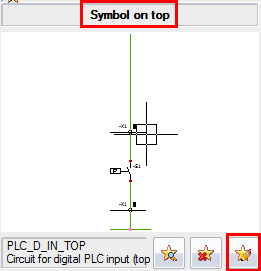
La macro est ajoutée à l'onglet Pages du panneau et s'ouvre dans la zone graphique.
- Cliquez avec le bouton droit de la souris sur un symbole, sélectionnez et sélectionnez un symbole de capteur de pression.
- Fermez la macro.
La configuration est automatiquement mise à jour.
Génération de mises en plan d'automate
Vous pouvez générer des mises en plan d'automate et les rediriger vers un dossier intitulé
Automates et ouvrir les mises en plan pour les compléter conformément à l'annexe 8.
- Cliquez sur
 .
.
- Dans le Gestionnaire d'automates, cliquez sur Générer des mises en plan
 .
.
- Dans la boîte de dialogue Sélection de : Liasses, Dossier, cliquez sur Nouveau dossier et créez le dossier Automates.
- Sélectionnez le dossier.
Les mises en plan sont générées automatiquement.
